一、Java 8下载
https://www.oracle.com/technetwork/java/javase/downloads/jdk8-downloads-2133151.html
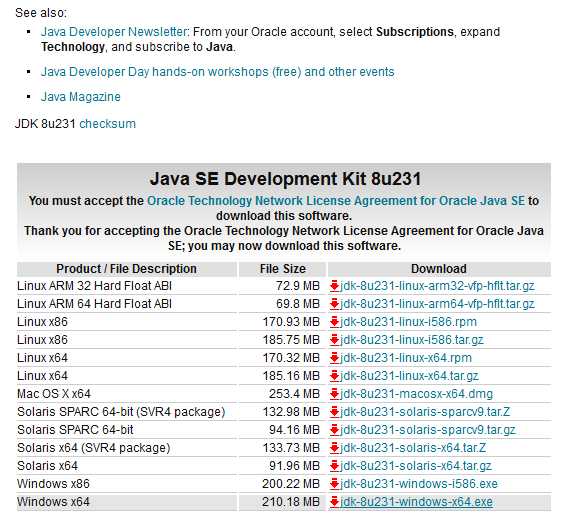
下载之后直接运行exe文件进行安装,选择你想要存放的路径即可。
二、配置环境变量
JAVA_HOME: C:\Program Files\Java\jdk1.8.0_202
Path: C:\Program Files\Java\jdk1.8.0_202\bin
Path: C:\Program Files\Java\jdk1.8.0_202\jre\bin
CLASSPATH: .;%JAVA_HOME%\lib;%JAVA_HOME%\lib\dt.jar;%JAVA_HOME%\lib\tools.jar
jdk与jre的区别请戳:
三、命令行检验
java
javac
java -version
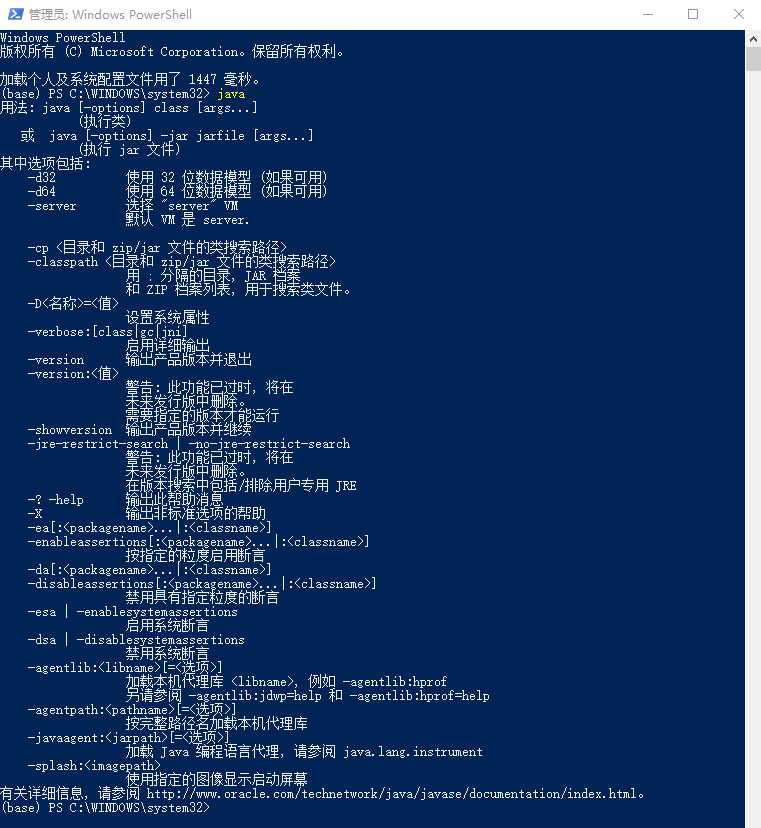
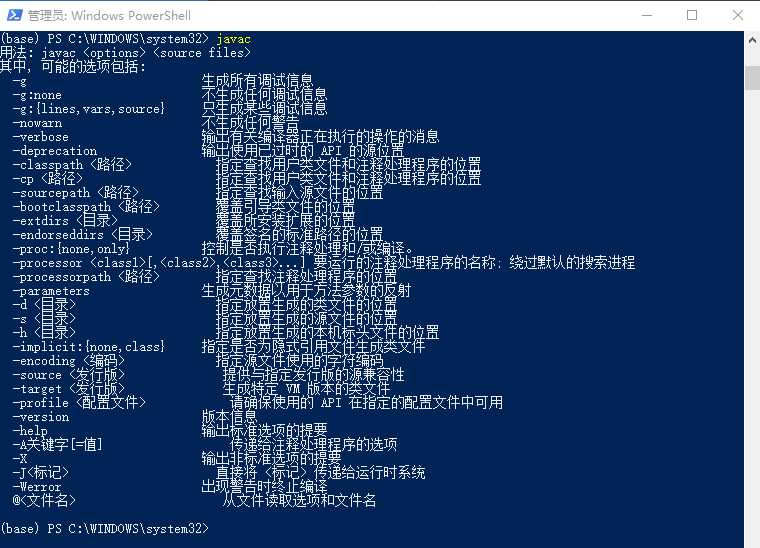

四、 通过java程序编译与运行验证
创建一个java文件,命名为helloworld.java
public class hellojava {
public static void main(String[] args) {
System.out.println("Hello Java");
}
}
保存。
在文件所在的目录下按住Shift+鼠标右键,在当前目录打开控制台,执行以下命令。
javac hellojava.java
java hellojava

打印出Hello Java即说明Java环境配置成功。
至此,我们已经成功在windows环境下搭建起Java开发环境,正式向大数据之旅迈出第一步!
windows下大数据开发环境搭建(1)——Java环境搭建
原文:https://www.cnblogs.com/JasonCeng/p/11925678.html